
HitBox日記1 -Switch対応編-
昨日書いた、地元敦賀でのスト5対戦会にて、久々にHitBoxを実践投入。
久々というのは、本当に1年ぶりくらいの話で、8月に2週間練習したHitBoxをちょっと出して終わった。
デビリバ発生率が50%切りそうなくらいの操作感でしたが、今回の対戦会で何かつかめた気がする。
逆に漏れたニゲッティアが良い対空になったり、ノイズになったりと立ち回りのヒントにもなった気がする。
昨日でhitboxの可能性を感じたのが良かった。オフ対戦の機会増やしたいね。
— Chan-C@HN (@Ezomatus) July 27, 2020
※対戦会のやった日曜は、オンラインCPTもあり、ウメハラこと、梅原大吾氏が優勝したことで、モチベがさらに上がった。
〇Switch対応
これからは、どのゲームもHitBoxを使って、しっかり操作に慣れようという気持ちで毎日を過ごしています。
そして、そんな中で、Switchに対応したという情報が。
※購入がEVO2019後の8月。9月にアップデートが来ていた。
switchにhitbox繋げられると聞き、挑戦したいけど、英語&知識不足で理解できてない。できた暁にはこの記録をまとめよう…。
— Chan-C@HN (@Ezomatus) July 27, 2020
こんなこと書いてしまったので、今回はこの話をします。
〇Switch対応のやり方
2016/6月以降のHitBox対応。PC上で実施する。
①上のリンクからファームウェアをPCでダウンロード

※PS4ファームウェアって書いていますが、Switchのファイルもあります。
以降は英語の説明も記載します。
②ダウンロードしたzipファイル内にある「Hit_Box_Switch_Firmware.exe」を起動させる/Run Hit_Box_Switch_Firmware.exe in administrator mode.

※起動画面。administrator modeということで、管理者アカウントで開く。
③PSとセレクトボタンを押しながら、HitBoxをPCのUSBポートに繋ぐ。/Plug in your Hit Box while holding "Home" and "Share."
※わかんなければ4つのボタンを全部押して繋ぐ。
If you're not sure which side buttons those are, hold them all down.
④画面が変わるので、updateボタンを押す。/The updater will change screens and show an "Update" button, click it.
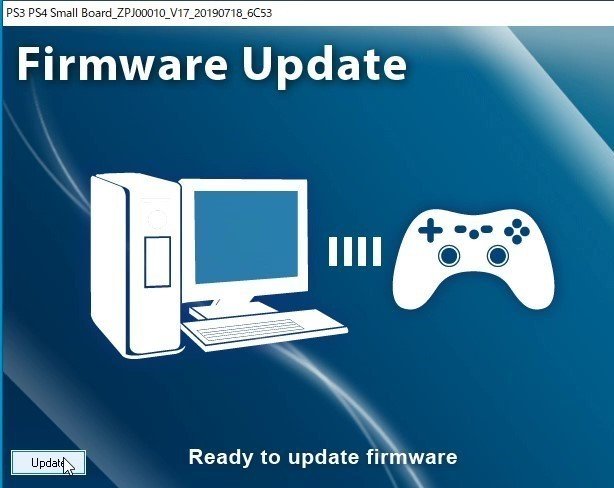
⑤完了まで待つ。/Wait until it's done.

⑥完了したら、抜いてOK。これで完了。/Unplug your Hit Box and plug it back in.
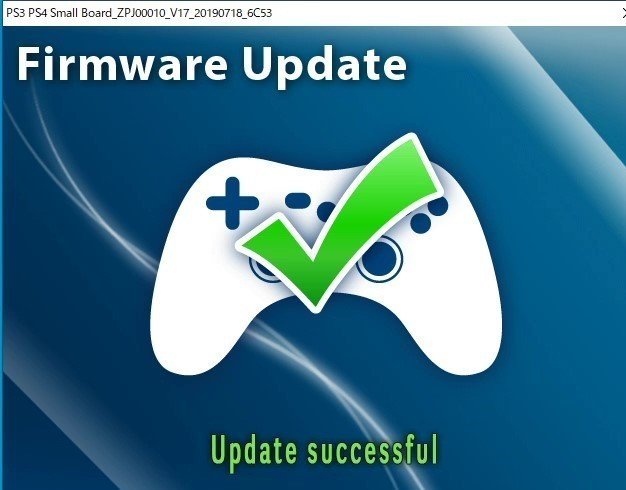
※箱〇の方法も書いていましたが、よくわからないので割愛。
〇実際に繋いでみた。
というわけでSwitch版キャサリンでお試しをしました。
ん?動かない…?と思いきや、コントローラー設定ができていませんでした。。。

※つないだ時に2コン(USBコンと認識)になっていた。

※しっかり1コンと認識させる。
そうなるとすんなり動かすことができました!

他にも何か要素があるっぽいですが、今回はSwitch導入編ということでまとめておきます。
ここまで読んでいただき、ありがとうございます。 不明点、間違い、要望、質問などありましたら、 コメントかTwitter@Ezomatusへ連絡ください。 フォローして頂けると中の人が喜びます。 スキを押すとおみくじが引けます。
